iPhone 3GS ios 6.1.3 Güncellemesi
Daha önce ios 6.0.1 sürümü için bir makale yazmıştık ancak bütün işlemleri yaptıktan sonra bile telefon kapatılıp açılınca şebeke kesiliyordu. Şimdi bu makalede denenmiş ve kesin çözümü paylaşacağız.
Not: Biz bu işlemi başarıyla yaptık ancak yorumlarda bazı arkadaşlar olumlu sonuç alamadıklarını yazmışlar. Sanırım bazı cihazlarda işe yaramıyor.
Biz bu işlemi iPhone 3GS üzerinde denedik ancak iPhone 4 ve 4S için de geçerli olduğunu düşünüyoruz. (4 ve 4S için geçerli olan ios sürümünü kullanmanız gerekmektedir)Elimize telefon geçerse onlarda da deneyeceğiz. Yaptığımız işlem ios 6.1.3 sürümü içindir. Anlatacağımız işlemleri doğru yaptığınızda yurtdışından getirdiğiniz simlocklu yani aktifleştirmediğiniz telefonunuzu sorunsuz kullanabileceksiniz.
İhtiyacımız olan Dosyalar:
1: Bilgisayarınızda iTunes kurulu olsun. Yoksa buradan indirip kurun.
Temiz bir yükleme için telefonunuzu iTunes’e bağlayıp geri yükleme yapın, telefon sıfırlansın. Telefon simlocklu olduğu için aktivasyon ekranında kalacaktır.
Öncelikle telefonumuzun “New Bootrom” mu yoksa “Old Bootrom” mu olduğunu öğrenmemiz lazım. Bunun için indirdiğimiz redsn0w_win_09.15b3 klasörünün içindeki redsnow programını açıyoruz ve telefonumuzu bilgisayara bağlıyoruz. iTunes açılırsa onu geri kapatın.
Programı açıp telefonu usb kablosu ile bilgisayara bağladığımızda programın altında bağlanılan cihaz ile ilgili bilgi verecektir. “Old BR” Old bootrom “New BR” New Bootrom demektir. Hangisi olduğunu bir yere not edin veya aklınızda tutun. Redsnowu kapatabilirsiniz.
Şimdi indirdiğimiz Snowbreeze v2.9.1.4 programını çalıştırıyoruz. Açılan pencerede OK tıklayıp sağ alttaki ok resmine tıklıyoruz.

Aşağıdaki resimdeki mavi Berowse for an ISW butonuna tıklayıp açılan pencerede indirdiğimiziPhone2,1_6.1.3_10B329_Restore dosyasını seçiyoruz.

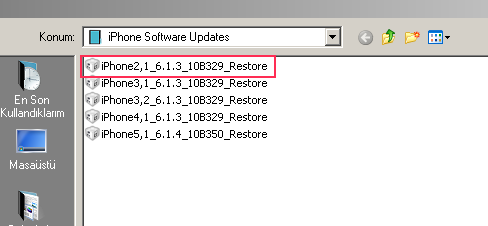
Şimdi telefonumuz hangi bootrom ise onu seçiyoruz.

Bizim denediğimiz telefon Old Bootrom olduğu için Old- Bootrom olarak anlatacağız. Elimizde newbootrom telefon olmadığı için şu an new bootrom ile ilgili anlatım yapamıyoruz.Telefon gelirse onu da anlatacağız.
Seçimimizi yaptıktan sonra sağ alltaki ok resmine basıp ilerliyoruz. Bu ekranda Expert Mode seçiyoruz.
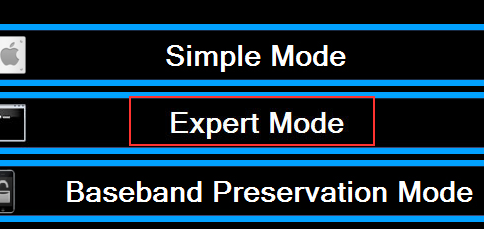
Açılan ekranda General’a bir kere tıklayıp sağ alttaki ok ile ilerliyoruz.
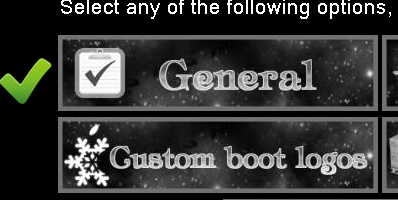
Aşağıdaki resimde olduğu gibi;
Activate the iPhone (Hacktivate) ve Install SSH seçeneklerini işaretliyoruz. Çıkan uyarıya Tamam dyoruz.

Bir sonraki aşamada isterseniz iphone açılışında gösterilen resimleri değiştirebileceğiniz seçenekler çıkacaktır karşınıza. Biz burda herhangi bir değişiklik yapmadan sağ alttaki ileri butonu ile ilerliyoruz. Aşağıdaki gibi bir ekran gelecektir onu da aynı şekilde geçiyoruz.

Son olarak aşağıdaki resimde kırmızı içine alınmış olan Build IPSW butonuna basıyoruz ve sağ alttaki ileri butonuna basıp ilerliyoruz. Program bize telefonumuzu otomatik olarak aktifleştirecek olan yazılımı hazırlayıp masaüstüne atacaktır. İşlem 10 dakikayı geçebelir.
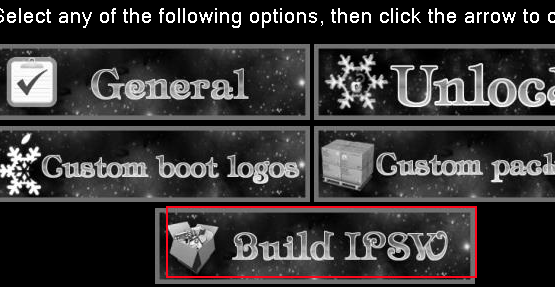
İşlem bittiğinde masaüstünüzde bir ios yazılım dosyasını göreceksiniz. Şimdilik orda kalsın. Programda bir sonraki aşamada telefonumuzu itunes’ten hata kodu almadan güncelleyebilmemiz için bir işlem yapmamız gerekiyor. Aşağıda resimi gördüğünüzde telefonu kapatın.

Telefon kapandığında Start düğmesine basın ve yönergeleri takip edin. 3 saniye güç(açma-kapama) düğmesine basın, 3 saniye sonra güç düğmesini bırakmadan home(orta tuş) tuşuna da basın 10 saniye de bu şekilde bekleyin.(her iki tuşa basılı). 10 saniye sonra güç(açma kapama) tuşunu bırakın ama home(orta tuş) basılı kalsın. Program otomatik olarak telefonu DFU moduna alacak ve artık hazır olduğunuzu söyleyecek. Şimdi programı kapatabiliriz. Telefonu usb kablosundan çıkarmamıza gerek yok.
iTunes programını açtığımızda program bize kurtarılması gerekilen bir telefon bulduğunu bildirecek. Geri yüklebutonuna klavyeden shift(yukarı doğru ok) tuşu ile beraber basıyoruz. Karşımıza dosya seçimi için bir pencere açılacak. Masaüstündeki dosyayı seçiyoruz. iTunesin yazılımı yüklemesini bekleyin.
Yazılım yüklemesi bitince telefonda aktivasyon ekranını geçin, hattınızı telefona takın ve bir kablosuz ağa bağlanın.Kablosuz ağa bağlanmazsanız işleme devam edemezsiniz.
Başarılı bir işlem yaptığımızı varsayarsak şu anda telefonumuzun menüsünde gezebiliyor ancak şebeke gelmediği için kullanamıyorsunuz demektir.
Şimdi telefonunuzun menüsünden Cydia programını açın (internete wireless aracılığı ile bağlanmış olmanız gerekmektedir). Çıkan seçeneklerden “user” ı seçin ve bekleyin Cydia bir kaç yüklemeden sonra hazır hale gelecektir. Cydia programında iken aşağıdan Manage seçeneğine tıklayıp açılan ekrandaSources’ı tıklayın. Sources ekranında sağ üsttte yer alan Edit butonuna dokunun, sol tarafta Add butonu çıkacaktır. Add butonuna basarak şu adresi girin; http://repo.iparelhos.com/ Adresi girdikten sonra Add Source diyerek işlemi bitirin. Biraz bekleyin, adresteki kaynaklar yüklenecektir. Yükleme işlemi bitince aramaya girin(büyüteç resmi) Mobile Substrate” diye aram yapın ve onu kurun. Daha sonra tekrar aramaya girin ve bu sefer ultrasn0w diye arama yapın ve onu da kurun. Kurulumdan sonra telefon kendini yeniden başlatacaktır. Telefon biraz sonra şebekeyi bulacaktır. Artık telefonunuzu kullanmaya başlayabilirsiniz. Cydiada Open SSH güncellemesi çıkabilir onu da kurmanızda fayda var. . İşlem tamam!
işlemleri doğru yaptıgınızda yuzde 90 sebeke gelir
Hiç yorum yok:
Yorum Gönder